安装系统直接进bios,安装系统直接进入BIOS的详细步骤
安装系统直接进入BIOS的详细步骤
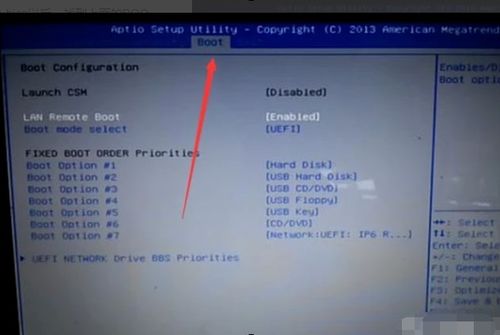
随着科技的不断发展,电脑已经成为我们日常生活中不可或缺的工具。在安装操作系统时,BIOS(基本输入输出系统)的设置显得尤为重要。本文将详细介绍如何安装系统时直接进入BIOS,以便用户能够顺利完成系统安装。
BIOS是计算机启动时首先运行的程序,它负责检测硬件设备、初始化硬件配置以及加载操作系统。在安装操作系统之前,正确设置BIOS可以确保系统稳定运行。
进入BIOS的方法通常有以下几种:
开机时按下特定键,如F2、F10、Del等,具体按键取决于电脑品牌和型号。
开机时按下F12键,进入启动菜单,选择“BIOS Setup”。
部分电脑在开机时按下“一键恢复”按钮,进入BIOS设置界面。
准备安装盘:您需要准备一个包含操作系统安装文件的U盘或光盘。确保安装文件完整,且符合您的电脑硬件要求。
开机进入BIOS:按照上述方法进入BIOS设置界面。如果您的电脑在开机时没有出现BIOS设置提示,可以尝试按下F12键进入启动菜单,选择“BIOS Setup”。
设置启动顺序:在BIOS设置界面中,找到“Boot”或“启动”选项。在这个选项下,您可以看到电脑的启动顺序设置。将U盘或光盘设置为第一启动设备。具体操作如下:
使用方向键选择“Boot”或“启动”选项。
按下Enter键进入该选项。
找到“Boot Device Priority”或“启动设备优先级”选项。
使用方向键选择U盘或光盘,并按Enter键确认。
将U盘或光盘设置为第一启动设备。
保存设置并退出BIOS:完成启动顺序设置后,按下F10键保存设置并退出BIOS。电脑将重启,并从U盘或光盘启动。
安装操作系统:电脑重启后,您将看到操作系统安装界面。按照提示操作,完成操作系统安装。
在安装系统时直接进入BIOS,需要注意以下几点:
确保安装文件完整,且符合您的电脑硬件要求。
在设置启动顺序时,将U盘或光盘设置为第一启动设备。
在保存设置并退出BIOS时,确保所有设置正确无误。
通过本文的介绍,相信您已经掌握了在安装系统时直接进入BIOS的方法。正确设置BIOS可以确保系统稳定运行,为您的电脑使用提供更好的体验。
